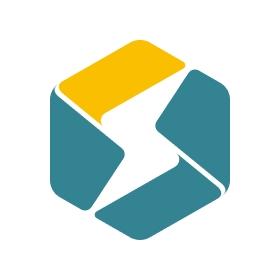
StarRocks
par CelerData Inc
Description
Le connecteur Starrocks pour Tableau permet une intégration directe et sécurisée entre Tableau et Starrocks. Il fournit des capacités efficaces de requête de lac de données qui vous aident à utiliser les fonctionnalités puissantes de visualisation et d’analytique de Tableau. La Version 2.1 prend en charge une architecture à trois niveaux (Catalogue, Base de données et Table), mais nécessite d’utiliser le pilote correspondant en conjonction. Elle prend également en charge les requêtes exactes à grande échelle.
Installation
Tableau Desktop
Prérequis
Avant de continuer, vérifiez que les conditions suivantes sont remplies :
- Version de Tableau : Tableau 2020.4 et ultérieur
- Version de CelerData ou StarRocks : v3.2 et ultérieur
Installer le connecteur pour Tableau Desktop
- Téléchargez le pilote StarRocks JDBC Catalog.
- Enregistrez le fichier du pilote dans le répertoire suivant (créez-le s’il n’existe pas) :
- macOS :
~/Library/Tableau/Drivers - Windows :
C:\Program Files\Tableau\Drivers
- macOS :
- Téléchargez le connecteur StarRocks Tableau JDBC (taco) à l’aide du bouton **Télécharger** en haut de la page.
- Enregistrez le fichier du connecteur dans le répertoire suivant :
- macOS :
~/Documents/Mon dossier Tableau/Connectors - Windows :
C:\Utilisateurs\[Utilisateur Windows]\Documents\Mon dossier Tableau\Connectors
- macOS :
- Lancez Tableau Desktop.
- Accédez à Connexion -> À un serveur -> StarRocks JDBC par CelerData.
Installer le connecteur pour Tableau Server
Téléchargez le pilote StarRocks JDBC Catalog.
Enregistrez le fichier du pilote dans le répertoire suivant (créez-le s’il n’existe pas) :
- Linux :
/opt/tableau/tableau_driver/jdbc - Windows :
C:\Program Files\Tableau\Drivers
Sur Linux, vous devez autoriser l’utilisateur “Tableau” à accéder au répertoire. Suivez ces étapes :
- Linux :
Créez le répertoire et copiez-y le fichier du pilote :
```bash
sudo mkdir -p /opt/tableau/tableau_driver/jdbc
# Remplacez <path_to_driver_file_name> par le chemin d’accès absolu du fichier du pilote.
sudo cp /<path_to_driver_file_name>.jar /opt/tableau/tableau_driver/jdbc
```
Autorisez l’utilisateur “Tableau” à y accéder.
```bash
# Remplacez <driver_file_name> par le nom du fichier du pilote.
sudo chmod 755 /opt/tableau/tableau_driver/jdbc/<driver_file_name>.jar
```
Téléchargez le connecteur StarRocks Tableau JDBC (taco) à l’aide du bouton **Télécharger** en haut de la page.
Enregistrez le fichier du connecteur dans le répertoire suivant de chaque nœud :
- Linux :
/opt/tableau/connectors - Windows :
C:\Program Files\Tableau\Connectors
- Linux :
Redémarrez Tableau Server.
tsm restartRemarque
Dès que ajoutez, supprimez ou mettez à jour un connecteur, vous devez redémarrer Tableau Server pour appliquer les modifications.
Spécifications techniques
- Version
- 2.1.1
- Compatible avec
- Tableau 2020.4 et ultérieur
Ressources
Download and start your free trial of Tableau today.
Try Tableau Now